الأقراص الصلبة الافتراضية تعتبر جزءا أساسيا من بيئة Hyper-V حيث توفر مساحة تخزين رقمية لحماية البيانات الحرجة. يمكن أن تكون الأقراص الصلبة الافتراضية في Hyper-V من ثلاثة أنواع: ثابتة، متمددة ديناميكيا، وفارقة. في هذه المقالة، سنركز على كيفية عمل الأقراص الصلبة الافتراضية الفارقة في Hyper-V وكيف يمكن استخدامها لنشر الآلة الافتراضية (VM).
تابع لتتعلم كيف يمكنك استخدام الأقراص الصلبة الافتراضية الفارقة في Hyper-V لتحسين نشر الآلة الافتراضية وكيف يمكن لبرنامج NAKIVO Backup & Replication مساعدتك في حماية البنية التحتية الافتراضية بأكملها باستخدام منتج واحد.
ما هي القرص الصلب الافتراضي الفارق في Hyper-V؟
A Hyper-V differencing disk is a type of disk which can be used for storing the changes taking place in the parent virtual hard disk. When you create a differencing disk, you must specify which virtual hard disk can be used as the parent for that new differencing disk. As a result, these disks can form a parent-child relationship, where the virtual hard disk is referred to as the ‘parent’ disk and the differencing disk is called the ‘child’ disk. All changes to the data or operating system (OS) are written to the child disk, whereas the parent disk is left intact.
كيف تعمل الأقراص الصلبة الافتراضية الفارقة في Hyper-V
يمكن أن يكون لكل قرص فارق واحد فقط والذي يمكن أن يكون مرتبطًا بأقراص فارقة متعددة. بهذه الطريقة، يمكنك بناء بيئة افتراضية ذات وظائف عالية، حيث يمكن لكل VM أن تحتوي على قرص فارق خاص بها لتخزين تكوينات مختلفة تختلف عن القرص الأصلي.
يمكنك تنظيم أقراص Hyper-V المختلفة في سلسلة، مما يعني أن قرصًا مختلفًا يمكن أن يكون له قرص مختلف آخر كوالد. إذا تم ترتيبها بشكل صحيح، فإن سلسلة الأقراص تسمح لك بتقليل متطلبات مساحة التخزين بشكل كبير. يمكن أن يكون بناء سلسلة من أقراص التباين مفيدًا بشكل خاص عندما ترغب في اختبار تحديثات نظام التشغيل ولكن يمكنك أيضًا عكس التغييرات في حالة الفشل. ومع ذلك، من المهم أن تتأكد من أن جميع الأقراص في سلسلة القرص، باستثناء أحدث قرص طفل، مغلقة. إذا تم تطبيق أي تغييرات على أحد الأقراص الأقدم في السلسلة، قد يؤدي ذلك إلى فشل السلسلة وفقدان البيانات. يجب أن يبقى فقط أحدث قرص الطفل مفتوحًا وجاهزًا لتخزين التغييرات الأخيرة على الويم.
وهناك نقطة مثيرة للاهتمام أيضًا هي أن أقراص Hyper-V المختلفة يمكن أن تنمو بشكل متزايد، مما يعني أنها تتوسع فقط في الحجم عندما يتم إضافة البيانات الجديدة إليها. يمكن أن ينمو قرص التباين إلى أقصى حجم معين للقرص الأصلي.
إذا كنت ترغب في تحديد القرص الأصل المرتبط بقرص مختلف معين، يمكنك استخدام عملية Inspect Disk في Hyper-V Manager. لغرض ذلك، فقط افتح Hyper-V Manager، انقر Inspect Disk وحدد القرص المختلف الذي تريد فحصه. بعد ذلك، سترى خصائص القرص الصلب الافتراضي على شاشتك. عن طريق النقر Inspect Parent، يمكنك تحديد العلاقة الوالدية القائمة.
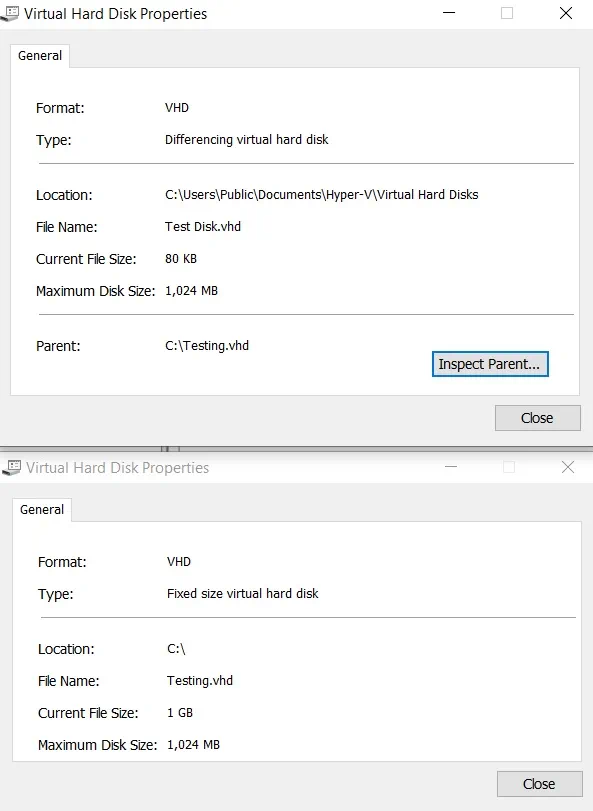
يمكنك استخدام معلومات العلاقة بين الأب والابن في حال رغبتك في دمج البيانات المخزنة في أقراص الفروق. يجب ملاحظة أنه يمكن دمج أقراص Hyper-V للفروق سواء مع القرص الأب أو قرص افتراضي جديد. إذا قررت دمج التغييرات المخزنة في قرص فروق مع القرص الأب، يتم تدمير القرص الابن بعد اكتمال عملية الدمج. إذا قررت دمج التغييرات مع قرص افتراضي جديد، سيظل كل من القرص الأب والقرص الابن في الحالة الحالية، وسيقوم قرص جديد بجمع بيانات كل من القرصين.
استخدام أقراص الفروق في نشر آليات Hyper-V VM
أدناه، سأشرح كيف يمكنك استخدام أقراص الفروق في Hyper-V لجعل عملية إنشاء أجهزة الـ VM سريعة وسهلة. تتضمن العملية بالكامل الخطوات التالية:
- إنشاء القرص الأب
- إنشاء أقراص الفروق Hyper-V
- إنشاء VM باستخدام قرص الفروق Hyper-V
يمكن استخدام هذا النهج في بيئات المعمل أو بيئات VDI حيث تحتاج إلى إنشاء عدة أجهزة VM بتكوينات مماثلة في وقت قصير. دعنا نرى كيف يمكن القيام بذلك.
كيفية إنشاء القرص الأب
بسبب حقيقة أن أزمة الفرق دائما مرتبطة مع قرص آخر، يجب إنشاء القرص الأصلي مسبقا. لاحظ أن القرص الأصلي يمكن أن يكون أي من الأنواع الثلاثة (ثابت، يتوسع تلقائيا، أو يختلف)، لكن القرص الأصلي والقرص الطفل يجب أن يكون لهما نفس تنسيق VHD (VHD أو VHDX). لنبدأ بإنشاء جهاز في VM باستخدام Hyper-V Manager.
- فتح Hyper-V Manager.
- في قائمة الإجراءات، انقر جديد وحدد جهاز ظليمة. سيفتح إرشادات إنشاء جهاز ظاهري جديد، حيث يمكنك إنشاء جهاز ظاهري جديد وفقا للتوجيهات.
- قراءة قسم Before You Begin وتحقق من صندوق لا تظهر هذه الصفحة مرة أخرى أدناه إذا كنت ترغب في تخطي هذه المعلومات في المستقبل.
- في القسم التالي، يجب أن تختار اسم وموقع الجهاز الظاهري الجديد.
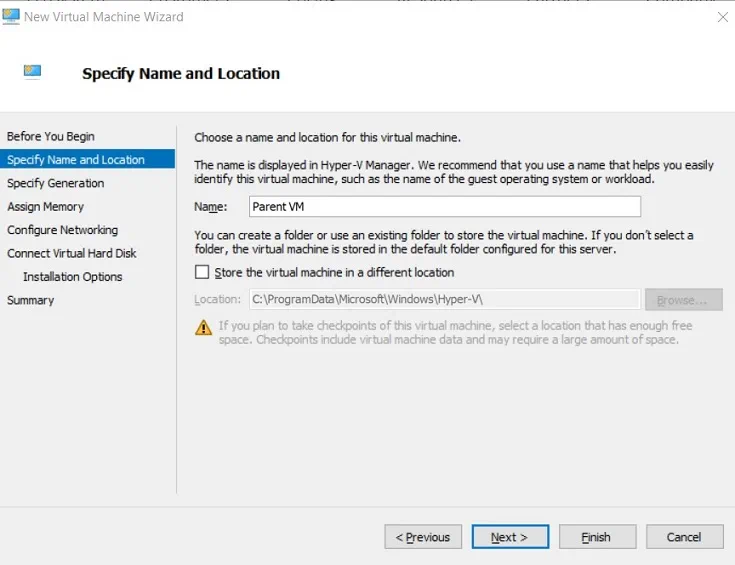
- الخطوة التالية هي اختيار جيل الجهاز الظاهري الجديد.
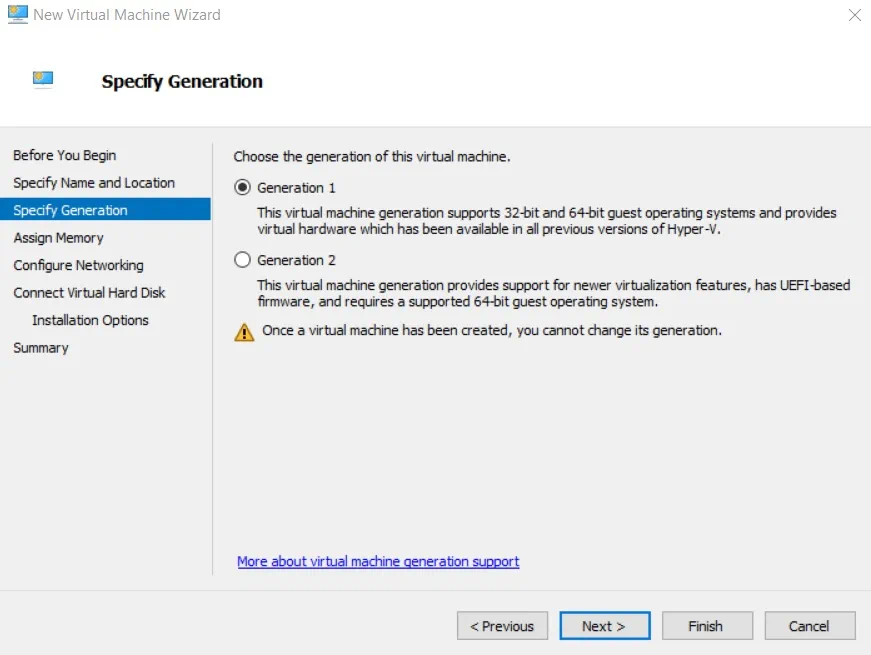
- في قسم Assign Memory، يمكنك تحديد كمية الذاكرة التي يمكن تخصيصها للجهاز الظاهري الجديد.
- في القسم التالي، يمكنك تحديد محولاً افتراضيًا سيتم استخدامه للشبكات.
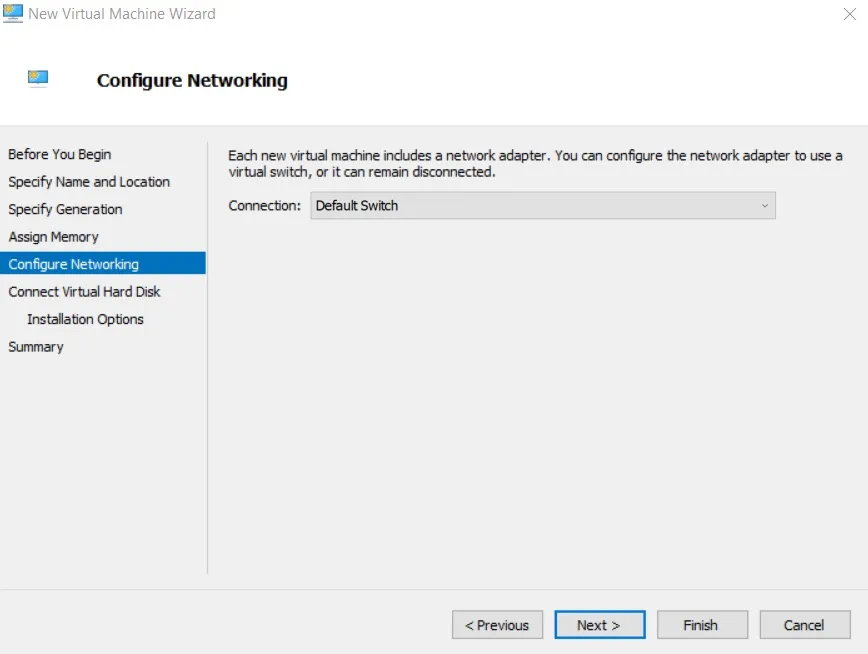
- في قسم Connect Virtual Hard Disk، يمكنك تحديد القرص الصلب الافتراضي الذي سيتم إرفاقه بمحاكى الجهاز الإفتراضي الجديد.
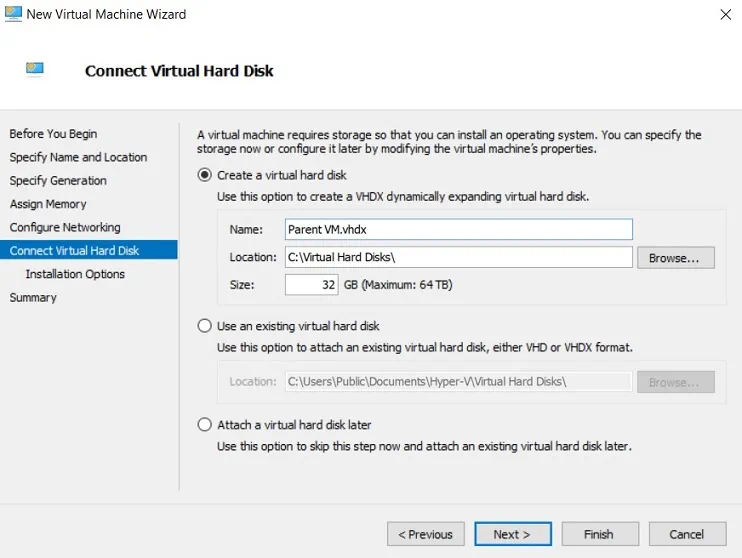
- في هذا القسم، يمكنك اختيار كيفية تثبيت نظام التشغيل. انقر إنشاء قرص صلب افتراضي لإنشاء قرص أم الجديد.
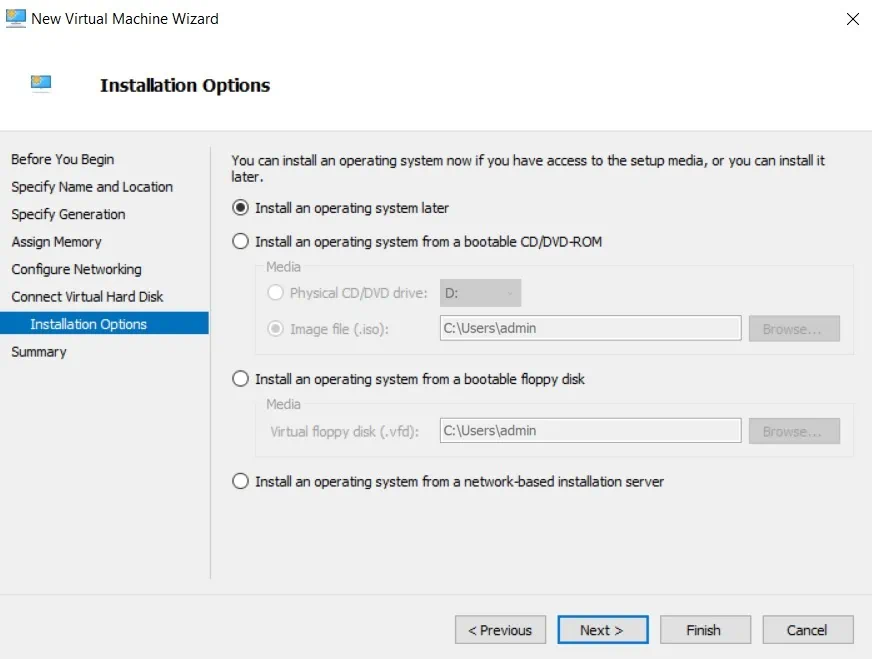
- في قسم الملخص، يمكنك رؤية خصائص محاكى الجهاز الإفتراضي الجديد الذي ترغب في إنشائه. انقر انتهى لإنشاء محاكى الجهاز الإفتراضي وإغلاق الوصفية.
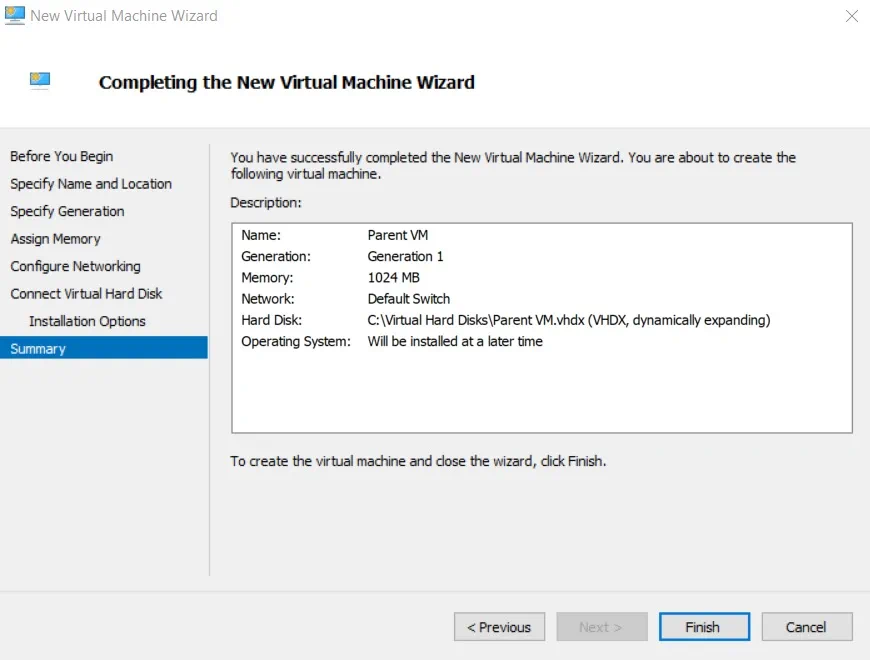
بعد الانتهاء من العملية، يمكنك الوصول إلى جهاز مجازي جديد باستخدام مدير Hyper-V. انقر بزر الماوس الأيمن على اسم الجهاز المجازي وحدد بدء التشغيل. انقر نقرًا مزدوجًا على اسم الجهاز المجازي لفتح نافذة اتصال الجهاز الافتراضي و تثبيت نظام تشغيل على الجهاز المجازي المنشأ حديثًا. بعد اكتمال عملية التثبيت، يجب عليك تعميم النظام الأساسي للتوزيع المستقبلي باستخدام Sysprep. تتيح لك تشغيل Sysrep إزالة كافة معلومات الأمان والتعريف من الكمبيوتر. نتيجة لذلك، يمكنك إعادة استخدام هذه الصورة النظامية النظيفة على أجهزة كمبيوتر مختلفة والحد من وقت نشر الجهاز المجازي بشكل كبير.
لتعميم النظام الأساسي، يجب عليك القيام بما يلي:
- بدء الجهاز المجازي.
- فتح موجه الأوامر.
- تشغيل %WINDIR%\system32\sysprep\sysprep.exe لتشغيل أداة التأهيل النظامي.
- تحقق من تعميم المربع.
- في خيارات الإغلاق، حدد إغلاق بدلاً من إعادة التشغيل. بهذه الطريقة، ستتمكن من نسخ صورة ويندوز قبل بدء تشغيل الأم. انقر موافق.
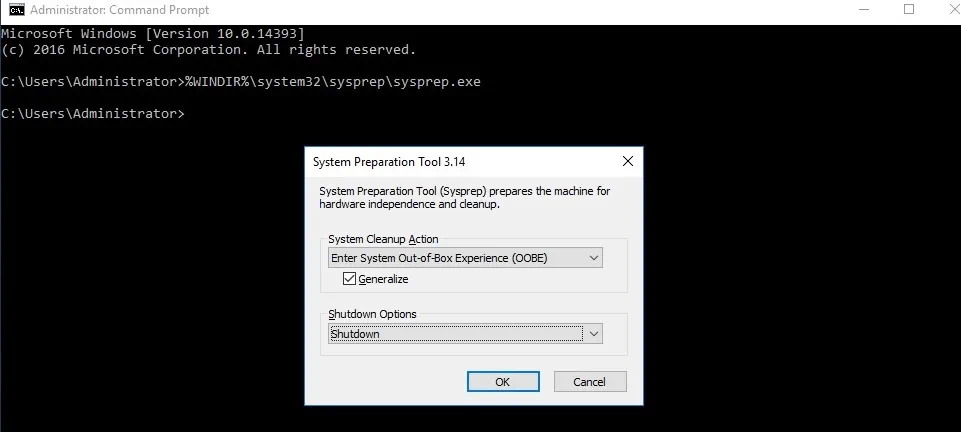
بعد ذلك، يجب أن نضع القرص الأم على أنه للقراءة فقط حتى لا يتم كتابة أي تغييرات عليه. من أجل ذلك، ابحث عن VHD الأم على جهاز الكمبيوتر الخاص بك، انقر بزر الماوس الأيمن على اسمه، وحدد خصائص، وتحقق من خانة الاختيار أسفل للقراءة فقط. انقر موافق لتطبيق التغييرات.
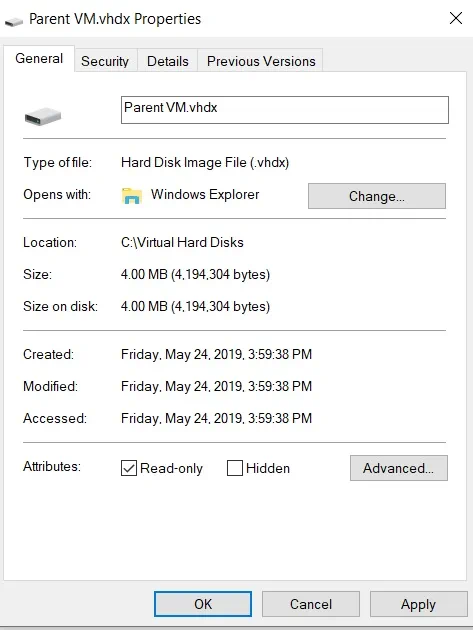
كيفية إنشاء أقراص Hyper-V المتفرعة
بعد إنشاء القرص الأم، يمكنك أخيرًا بدء إنشاء أقراص Hyper-V المتفرعة. لإنشاء قرص Hyper-V المتفرع في مدير Hyper-V، يجب عليك القيام بما يلي:
-
افتح مدير Hyper-V. في قسم الإجراءات، حدد جديد وانقر قرص صلب. يجب أن يفتح معرّف القرص الافتراضي الجديد.
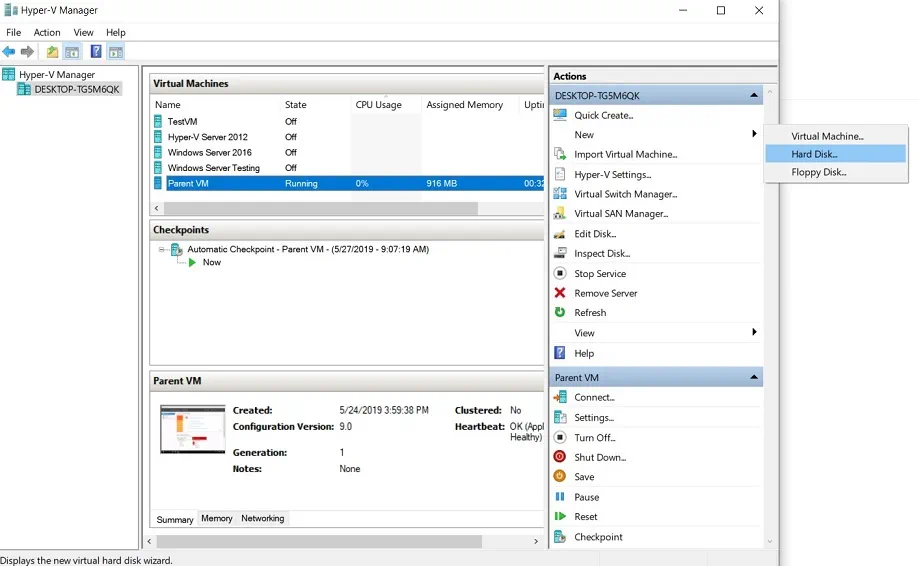
- قرأة قسم قبل البدء.
- في قسم تحديد تنسيق القرص، حدد VHDX. تذكر أن القرص الأصلي وأقراصه الفرعية يجب أن يكونوا بنفس تنسيق VHD.
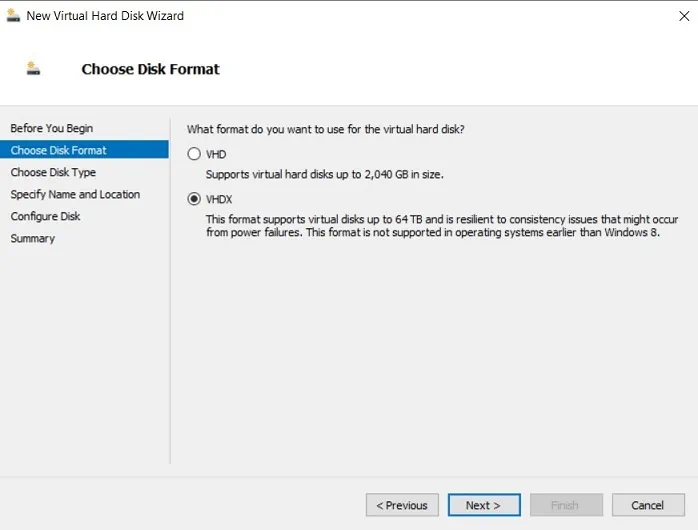
- في قسم تحديد نوع القرص، انقر تفرعية.
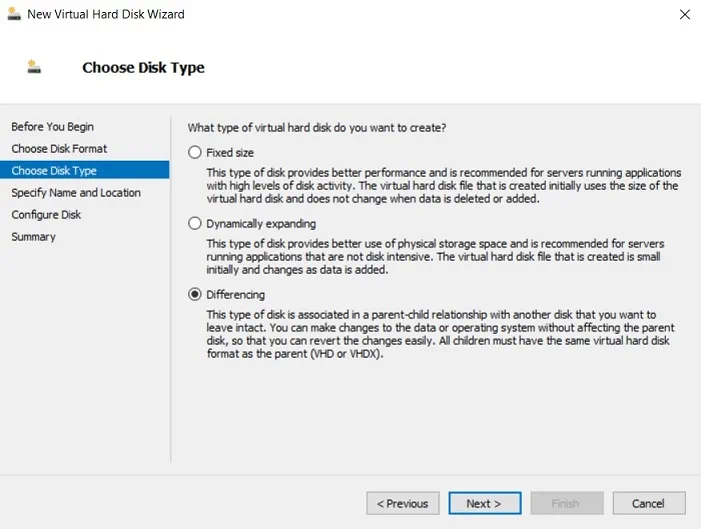
- في قسم تحديد الاسم والموقع، اكتب اسم ملف VHD الجديد وحدد موقعه.

- في قسم تكوين القرص، حدد أي قرص ظاهري يمكن استخدامه كأصل للقرص التفرعي الجديد.
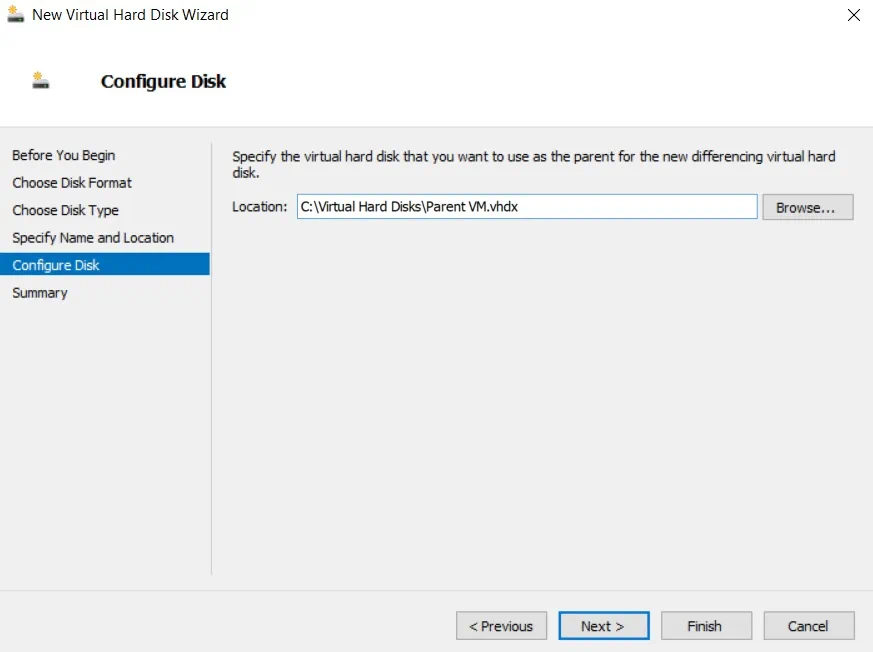
- في قسم الملخص، تحقق من خصائص القرص الصلب الافتراضي الجديد الذي تريد إنشائه. انقر تم
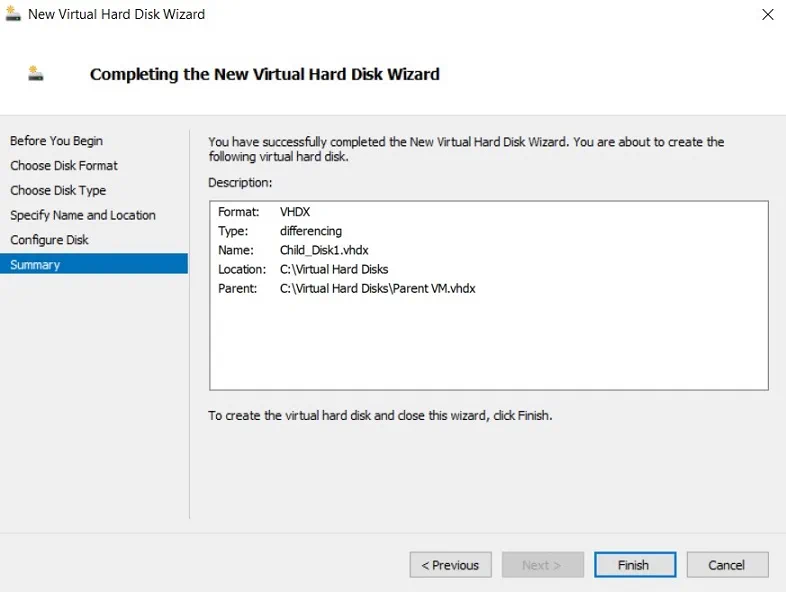
بعد الانتهاء من العملية، يمكنك التحقق من أن قرص Hyper-V المتباين قد تم إنشاؤه عن طريق فتح المجلد الذي من المتوقع أن يتم تخزينه فيه.

كيفية إنشاء جهاز فيديو مع قرص متباين Hyper-V
الآن يمكنك استخدام قرص الفرق Hyper-V الذي أنشأناه للتو لنشر الأجهزة الافتراضية. لنبدأ بفتح مدير Hyper-V وبدء إرشادات إنشاء جهاز فيديو جديد. عليك المرور بنفس عملية تكوين جهاز فيديو Hyper-V جديد وتعيين نفس خصائص الجهاز الافتراضي كما فعلنا سابقًا. ومع ذلك، في قسم التوصيل بقرص صلب افتراضي، تحتاج إلى اختيار استخدام قرص صلب افتراضي موجود.
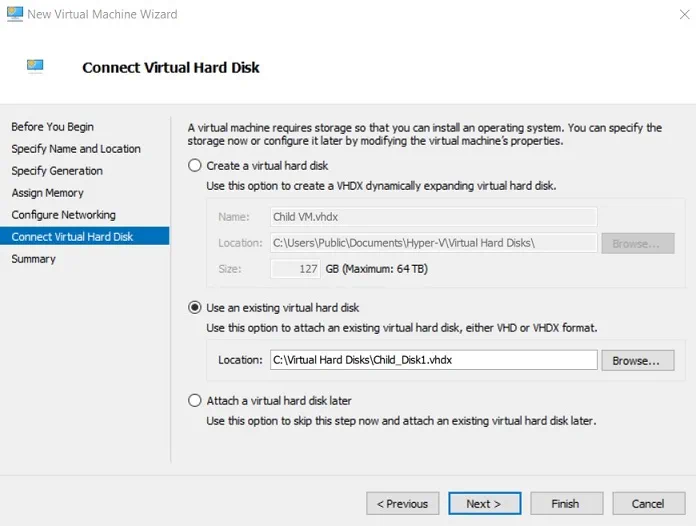
تأمل في قسم الملخص للتحقق من صحة كل شيء وانقر تملإنشاء جهاز فيديو وإغلاق الوصية.
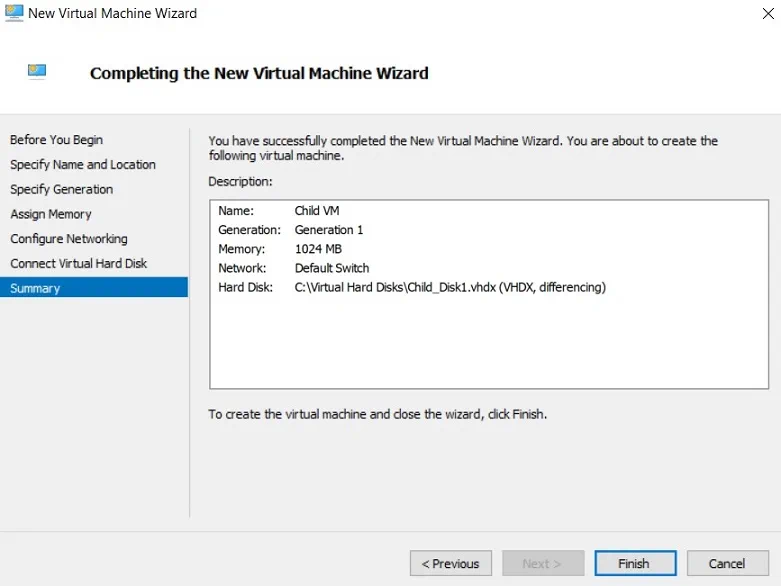
باستخدام أقراص Hyper-V للفروقات التي تم إنشاؤها مسبقًا، يمكنك إنشاء عدة آليات افتراضية ستحتوي على نظام تشغيل مُعدّ مُسبقًا. ونتيجة لذلك، يمكنك تبسيط عملية إدارة آليات Hyper-V بالإضافة إلى تقليل متطلبات التخزين لنشر الآليات الافتراضية. إن إنشاء أقراص Hyper-V للفروقات خيار جيد عند العمل في بيئات الاختبار حيث يُمكنك عزل التغييرات وعكسها بسهولة إذا كان هناك حاجة.
ختامًا
في هذه المدونة، تحدثنا عن أقراص Hyper-V للفروقات وكيف يمكن أن تحسن نشر الآليات الافتراضية. ومع ذلك، يجب أن تكون حذرًا عند العمل مع أقراص Hyper-V للفروقات لأن هناك خطرًا عاليًا على فقدان جميع البيانات الحرجة إذا لم يتم إدارة الأقراص بشكل صحيح. على سبيل المثال، إذا لم تقم بحماية القرص الأصلي من الكتابة، يمكن تطبيق التغييرات الجديدة عليه. ونتيجة لذلك، ستصبح جميع أقراص Hyper-V للفروقات المرتبطة بهذا القرص الأصلي غير صالحة وستفقد جميع البيانات الأساسية. لتجنب مثل هذه المشاكل في المستقبل، يُوصى بتثبيت حلاً لحماية البيانات يمكنه نسخ احتياطي آمن لجميع آلياتك الافتراضية وتطبيقاتك بالإضافة إلى استعادة كل ما تحتاجه على الفور ببضع نقرات فقط.
NAKIVO Backup & Replication هو أحد أكثر حلول النسخ الاحتياطي لـ Hyper-V الموثوقة والقوية، والتي يمكن أن تساعدك أيضًا في حماية VMware و Nutanix وبيئات AWS EC2 و Microsoft 365، مما يوفر الوقت والجهد والمال.
Source:
https://www.nakivo.com/blog/use-hyper-v-differencing-disks-complete-guide/













